Hoy en día la memoria es amplia y barata y los sistemas más grandes y complejos. Es por ello que no nos debe de extrañar que algunos archivos alcancen varios Gigabytes de tamaño. A veces al copiar archivos muy grandes de nuestra PC a una memoria USB o a un disco duro externo el sistema operativo no nos deja. Más bien nos da el mensaje El Archivo ‘X’ es demasiado grande para el sistema de archivos de destino, como muestra la Imagen #1.

Este problema ocurre sobre todo en sistemas Windows cuando intentas copiar o transferir un archivo a una unidad de memoria USB o disco duro externo de más de 4 Gygabytes. Esto es así porque los discos duros externos y las memorias USB por lo general usan formato FAT32. Este formato tiene capacidad de direccionamiento de hasta 32-bits lo cual limita el tamaño de los archivos a un máximo de 4 Gygabytes. Es por ello que aunque la unidad destino tenga suficiente espacio para almacenar el archivo, debido al formato no es capaz de manejarlo. En este artículo te mostraremos cómo resolver el problema «El archivo es demasiado grande» de 2 formas: una formateando el disco o la memoria USB y la otra convirtiendo el disco o la memoria USB a otro formato. Comencemos con la primera.
Cómo resolver el problema «El archivo es demasiado grande» formateando.
Para formatear la memoria USB o el disco duro externo lo primero que debes hacer es una copia o backup de los archivos importantes que estén en el mismo. Ten en cuenta que al formatear, perderás todo lo que esté almacenado. Luego que hagas tu copia o backup debes acceder al Explorador de archivos. Una vez estés en el Explorador de archivos desplázate hasta donde dice Este equipo y dale clic como muestra la Imagen #2.
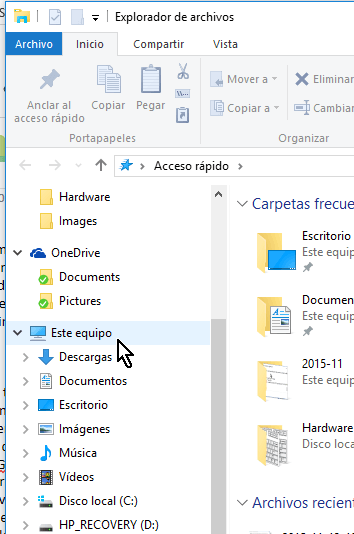
Entonces en la parte principal de la ventana se te mostrarán todas las unidades y dispositivos. Mueve el mouse sobre la unidad de memoria USB o el disco duro externo y haz un clic con el botón de la derecha. Al hacerlo se te mostrará un menú como el que puedes ver en la Imagen #3.
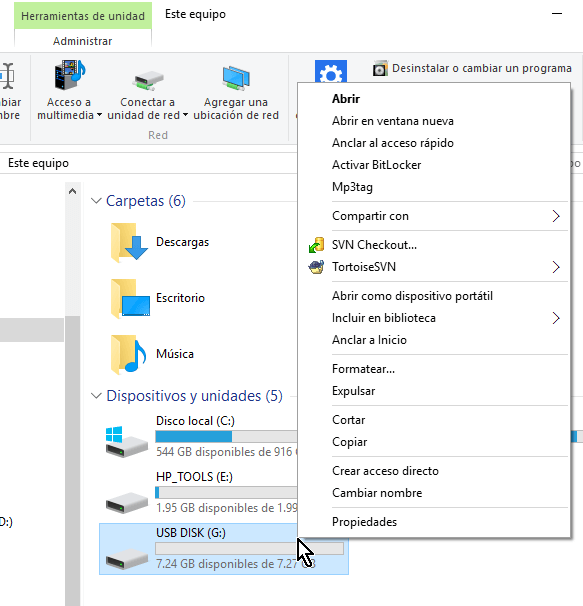
Este menú tiene varias opciones. Una de ella es la que dice Formatear. Selecciona la opción Formatear como puedes también puedes observar en la Imagen #4.

A continuación se te mostrará la ventana para Formatear donde se verás la configuración actual del disco o memoria USB. Una de las propiedades de la unidad es la que dice Sistema de archivos. Por defecto debe decir FAT32 (predeterminado) y debe mostrar un menú desplegable. Haz clic en el menú desplegable y verás varias opciones de formato. Selecciona la que dice NTFS, como muestra la Imagen #5.
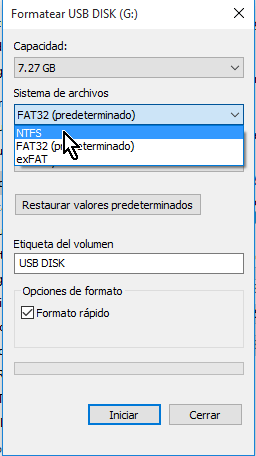
En la parte inferior de la ventana puedes marcar la casilla Formato rápido si deseas. Luego de eso cliquea el botón Iniciar tal como en la Imagen #6.
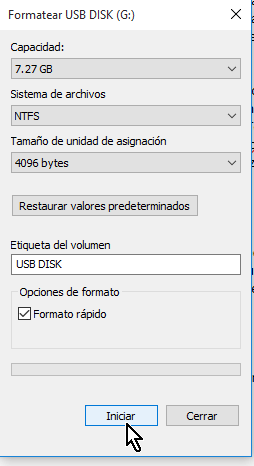
En seguida Windows te mostrará una Advertencia. La misma dice: «ADVERTENCIA: si formatea este disco, se borrarán TODOS los datos en él. Para formatear el disco, haga clic en Aceptar. Para salir, haga clic en Cancelar.» Nuevamente te recordamos que debes hacer una copia o backup si hay archivos importantes en esta unidad ya que después de formatear no los podrás recuperar. Partiendo de la premisa que ya copiaste los archivos importantes, entonces dale clic al botón Aceptar como ves en la Imagen #7.
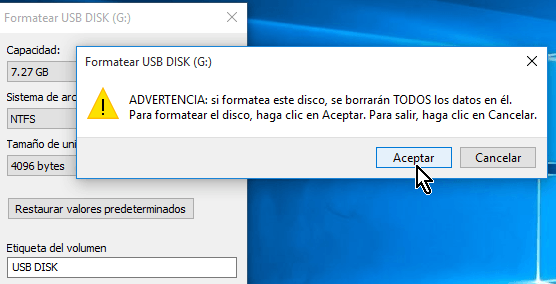
Ahora dependiendo del tamaño del disco puede tardarse varios minutos en lo que el formateo termina. Una vez termine verás un mensaje que dice Formato completo. Cuando lo veas dale clic al botón Aceptar, como enseña la Imagen #8.
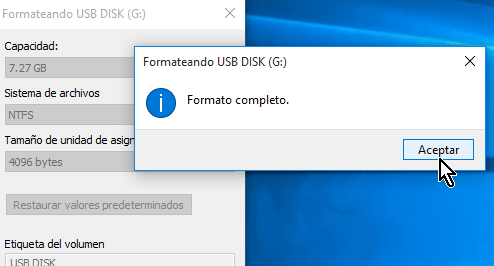
Ahora si intentas nuevamente copiar el archivo grande, debes ser capaz de hacerlo exitosamente.
Cómo resolver el problema «El archivo es demasiado grande» convirtiendo
La alternativa a formatear el disco es convertirlo a otro formato. Básicamente el proceso lo que hace tomar todos los archivos que están en el disco duro externo o en la memoria USB y les cambia el formato conservando los archivos. Aunque esta es la intención y la mayoría de las veces funciona bien, igual te recomendamos que hagas una copia de tus archivos antes de proceder. Así que presumiendo que ya hiciste la copia lo próximo es lanzar el Símbolo de sistema o Command Prompt. Para ello debes acceder al menú Inicio, ir a Todas las aplicaciones, ir a Sistema de Windows y cliquear Símbolo del sistema. El mismo se muestra en la Imagen #9.
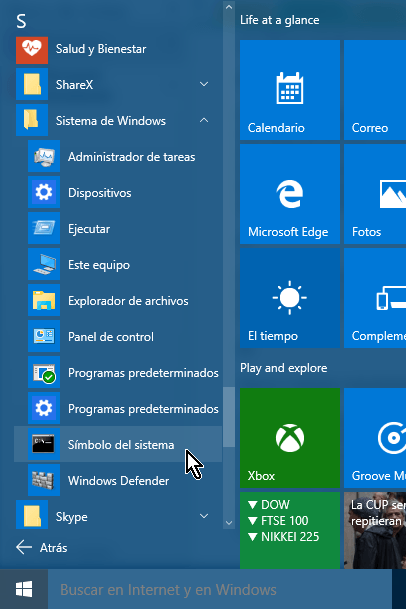
Para el próximo paso debes saber la letra que Windows le asigno a tu memoria USB o disco duro. En nuestro ejemplo como puedes notar la letra G: fue la que se le asignó. Entonces en el símbolo del sistema debes escribir el siguiente comando:
convert G: /FS:NTFS
Puedes ver este comando debidamente entrado en el símbolo del sistema en la Imagen #10.
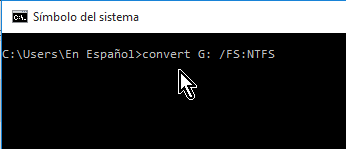
Une vez entres el comando presiona la tecla Enter. Al hacerlo verás varios datos sobre la conversión tales como el formato actual, tamaño del disco etc. Dependiendo del tamaño de tu disco deberás esperar unos minutos hasta que la conversión de archivos termine. Puedes ver nuestro ejemplo en la Imagen #11.
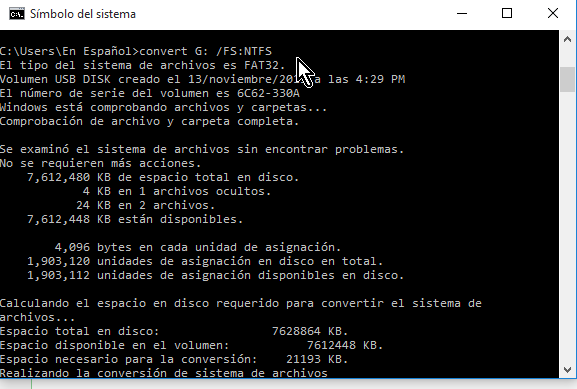
Una vez termine verás nuevamente el símbolo del sistema esperando otro comando, indicación de que la operación ha terminado. Ahora puedes volver a usar tu disco duro externo o tu memoria USB ahora en formato NTFS el cual si le da soporte a archivos de tamaño mayor a 4 Gigabytes. Ahora ya sabes cómo resolver el problema «El archivo es demasiado grande». Recuerda déjanos tus comentarios y seguirnos en las redes.
